轻松安装Windows10系统(快速,简便,高效的方式装载最新操作系统)
133
2025 / 08 / 24
在今天的科技时代,Linux操作系统被越来越多的人所接触和使用。为了方便用户更好地体验Linux系统,本文将介绍如何使用U盘进行Linux系统的安装,旨在为初学者提供简明易懂的步骤和注意事项。
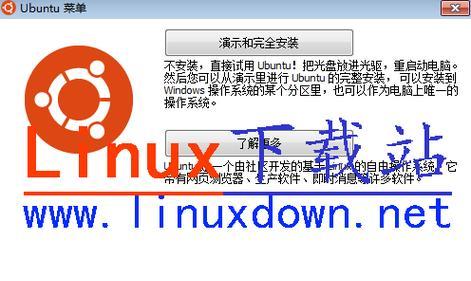
一、准备工作
1.确认U盘容量和可用性:首先要确保U盘具有足够的存储空间,并且没有被其他文件占用。
2.下载Linux系统镜像:从官方网站上下载所需的Linux系统镜像文件,并确保文件完整且未损坏。
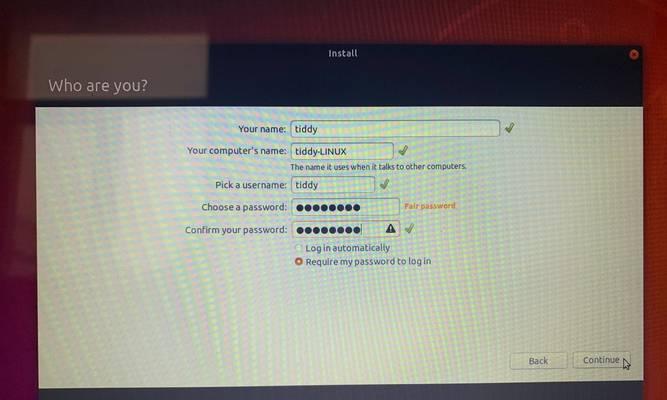
3.准备U盘启动工具:下载并安装适合你操作系统的U盘启动工具,如Rufus或Unetbootin。
二、制作启动U盘
4.插入U盘:将U盘插入电脑的USB接口,并确保电脑能够识别到U盘。
5.打开U盘启动工具:运行刚刚安装的U盘启动工具,并选择制作启动U盘的选项。
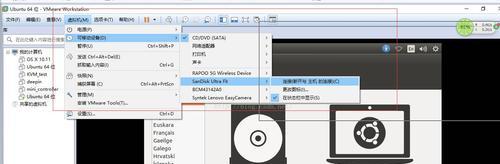
6.选择Linux系统镜像:在U盘启动工具中,选择之前下载的Linux系统镜像文件,并确认U盘的路径。
7.开始制作:点击开始制作按钮,等待制作过程完成。
三、设置BIOS
8.重启电脑:将制作好的启动U盘插入需要安装Linux系统的电脑,并重启电脑。
9.进入BIOS设置:在重启的过程中,按照电脑提示的快捷键进入BIOS设置界面。
10.修改启动顺序:在BIOS设置界面中,找到启动选项,并将U盘设为首选启动设备。
11.保存并退出:保存修改后的设置,并退出BIOS设置界面。
四、安装Linux系统
12.选择安装方式:重新启动电脑后,会自动进入Linux系统安装界面,选择安装方式,如“图形安装”或“文本安装”。
13.设置分区:按照提示,设置Linux系统的分区大小和格式。如果不确定,可以选择默认设置。
14.设置用户名和密码:根据个人需求,设置登录Linux系统时的用户名和密码。
15.开始安装:确认所有设置后,点击开始安装按钮,等待安装过程完成。
通过上述步骤,我们可以使用U盘轻松安装Linux系统。虽然过程可能有些繁琐,但只要按照步骤一步步操作,相信大家都能成功完成安装。希望这篇文章能帮助到那些对Linux系统安装不太熟悉的读者,让他们能够更好地享受Linux操作系统带来的便利和乐趣。
